Win10中英文输入法无法切换怎么办?不重启解决方法
发布时间:2017-04-06 20:40:12 浏览数:
在Win10系统中,有时我们会遇到中文英文无法切换的情况,其实这也是个小错误,一般我们重启一下电脑就可以解决,不过如果这时我们还有很多任务在进行,重启不免会影响到工作,下面小编介绍一个不重启也能解决Win10不能切换中英文问题的方法。
1、按下WIN+X键,然后选择“计算机管理”;
1、按下WIN+X键,然后选择“计算机管理”;
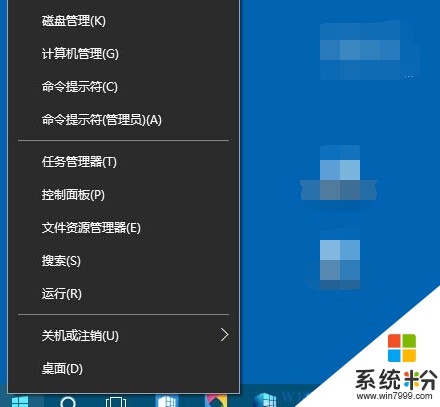
2、在计算机管理的系统工具——任务计划程序——任务计划程序库——Microsoft——Windows中找到TextServicesFramework,如下图所示,在右侧可以看到名为MsCtfMonitor的任务计划程序,右键单击MsCtfMonitor,选择“运行”即可。
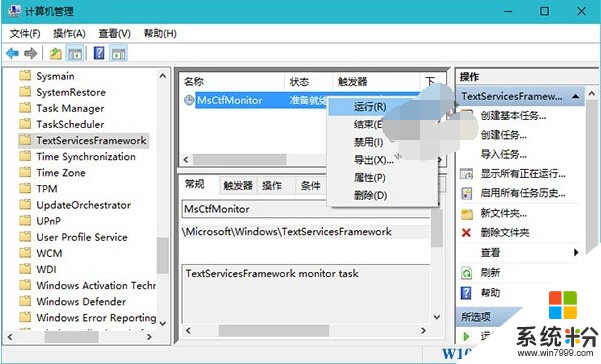
此时Win10的MsCtfMonitor任务计划程序状态会显示为“正在运行”,输入法切换亦可恢复正常。
如果开机后无法使用输入法也可参考以上方法解决,运行MsCtfMonitor后可能还需要重启资源管理器才能恢复。重启资源管理器方法:
你可以在任务管理器中找到资源管理器,右键单击选择“重新启动”,如下图所示:
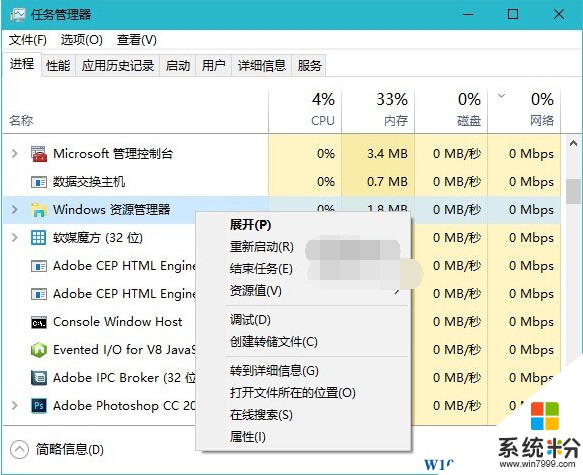
通过以上的方法就能解决Win10系统有时出现中英文输入法不能切换的问题了~